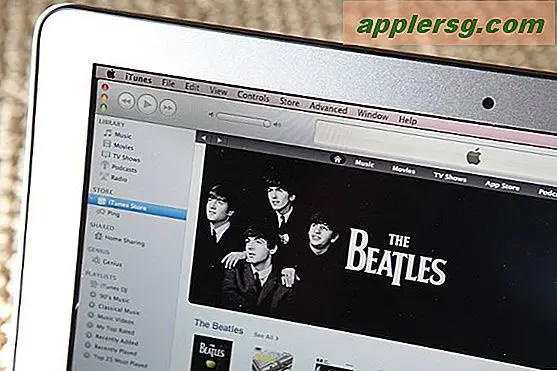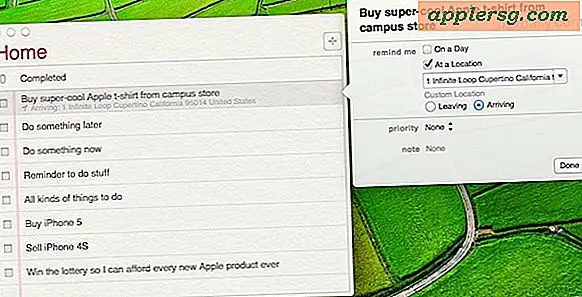Sådan bruges Microsoft Outlook som en CRM
Customer Relationship Management (CRM) -software giver enkeltpersoner mulighed for effektivt at administrere kundeoplysninger. Kundekontaktoplysninger, noter, aktiviteter og andre detaljer kan indtastes i kontaktsektionen i Microsoft Outlook med Business Contact Manager. Softwaren kan også hjælpe dig med at organisere kundeoplysninger i kategorier og styre kundeaktiviteter og opfølgningsopgaver. Microsoft Outlook med Business Contact Manager giver flere værktøjer til styring af din CRM-indsats.
Trin 1
Tænd din computer, og start Microsoft Outlook med Business Contact Manager.
Trin 2
Organiser kundekontakter i kategorier. For at tildele en kontakt til en kategori skal du dobbeltklikke på den kontakt, du vil ændre i kontaktvinduet for at åbne kundens kontaktoplysninger. Tildel en kategori til kunden ved at vælge en kategori i rullemenuen i hovedvinduet til kundekontakt. Hvis du ikke kan se en kategori, du vil bruge, kan en ny kategori tilføjes ved at skrive det nye kategorinavn i tekstfeltet. Du kan f.eks. Gruppere alle nye salgsfremstød i en kategori med titlen "Salgsledninger".
Trin 3
Tildel opgaver til en kunde. Åbn deres kontaktoplysninger, og klik på fanen "Handlinger". Vælg "Ny opgave til kontakt". Opgaver i Microsoft Outlook vises i afsnittet "Opgaver". Du kan tildele datoer, kundeoplysninger og angive status for hver kundekontaktopgave. Eller hvis du foretrækker det, overvej at bruge aftaler til at logge opfølgningsaktivitet hos en kunde. Aftaler vises i din kalender, men opgaver ikke.
Trin 4
Indtast relevante kundenoter på kundens kontaktside. Fanen "Aktiviteter" giver en oversigt over alle møder og opgaver, der er tildelt denne kunde. Du kan også se e-mail-beskeder fra dette afsnit.
Trin 5
Tildel opfølgningsdatoer for at kontakte kunder og svare på e-mail-forespørgsler. Brug en anden flagfarve til typen af opfølgningsaktivitet. For eksempel kan et gult flag indikere, at en kunde skal have tilsendt en kontrakt. Et grønt flag kan betyde, at der kræves en opfølgning. For at ændre farven på et flag i en kundemeddelelse skal du højreklikke på flagikonet og vælge den relevante flagfarve. Deadlines kan tilføjes ved at vælge “Tilføj en påmindelse”, når du højreklikker på flagget.
Trin 6
Fil afsluttede kontakter og opgaver i en mappe. For at oprette en ny mappe skal du gå til menuen "Filer" og vælge "Ny mappe." Indtast navnet på mappen og angiv det sted, hvor du vil have den gemt.
Afsæt tid hver dag til at organisere og arkivere CRM-data for at holde dine e-mails, opfølgningsaktiviteter, kundekontakter og information opdateret.